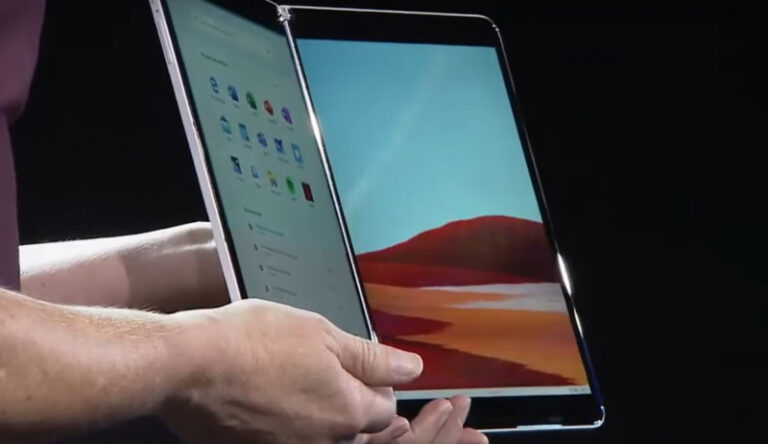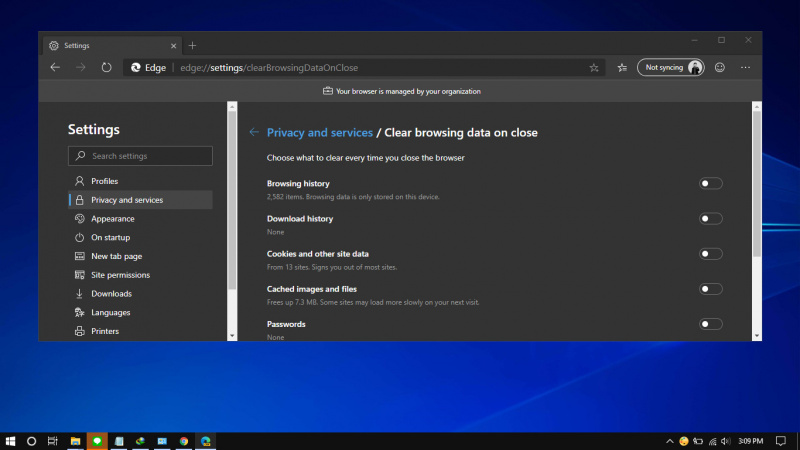
Jika Kamu pengguna Microsoft Edge berbasis Chromium dan ingin menjaga privasi mengenai data-data pada saat browsing, ada opsi untuk menghapus atau semua data yang setiap kali Edge tertutup. Jadi semua data browser yang ada akan terhapus secara otomatis begitu keluar dari Edge.
Baca juga tutorial Microsoft Edge lainnya:
- Cara Mengaktifkan Mode IE di Microsoft Edge Chromium
- Cara Membuka Kembali Tab yang Tertutup di Microsoft Edge
- Cara Import Browsing Data dari Firefox ke Microsoft Edge Berbasis Chromium!
- Cara Mengaktifkan Tema Gelap pada Semua Website di Microsoft Edge Chromium
- Cara Reset Microsoft Edge Chromium Based ke Pengaturan Awal
- Cara Install Website Sebagai Aplikasi di Microsoft Edge Chromium
- Cara Membuat Beberapa Profile di Microsoft Edge Chromium
Menghapus Browsing Data Ketika Microsoft Edge Ditutup
- Buka Microsfot Edge.
- Navigasi ke menu pivot (yang ditandai dengan 3 titik) kemudian pilih opsi Settings.
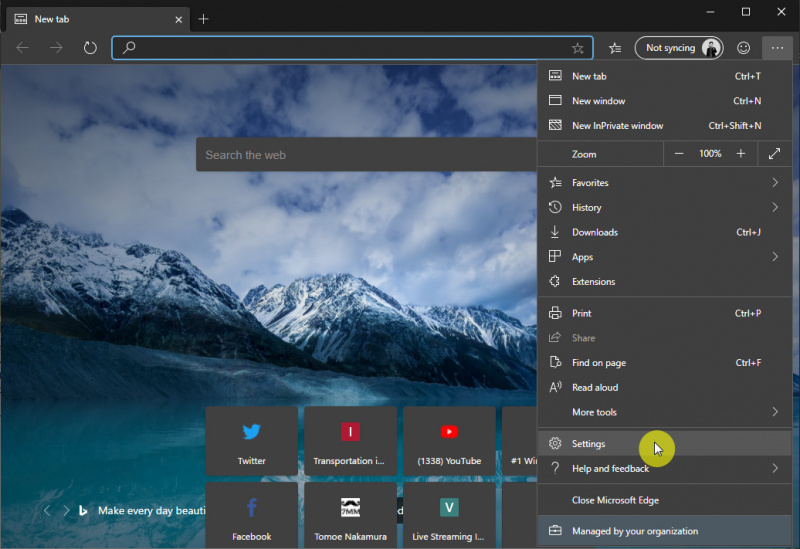
- Kemudian pilih menu Privacy and services. Pada panel kanan klik opsi Choose what to clear every time you close the browser.
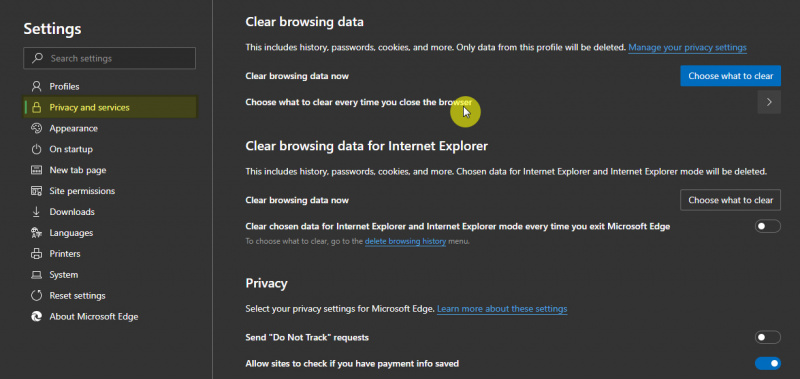
- Disini kamu dapat memilih apa saja yang ingin dihapus ketika keluar dari Microsoft Edge. Pilih sesuai kebutuhan, atau pilih semuanya jika kamu benar-benar concern dengan privasi.

- Done.
Jadi dengan memanfaatkan fitur ini, Edge akan kembali fresh (dengan data-data yang kosong) setiap kali dibuka. Tutorial ini cocok buat komputer yang sering diakses lebih dari satu orang.